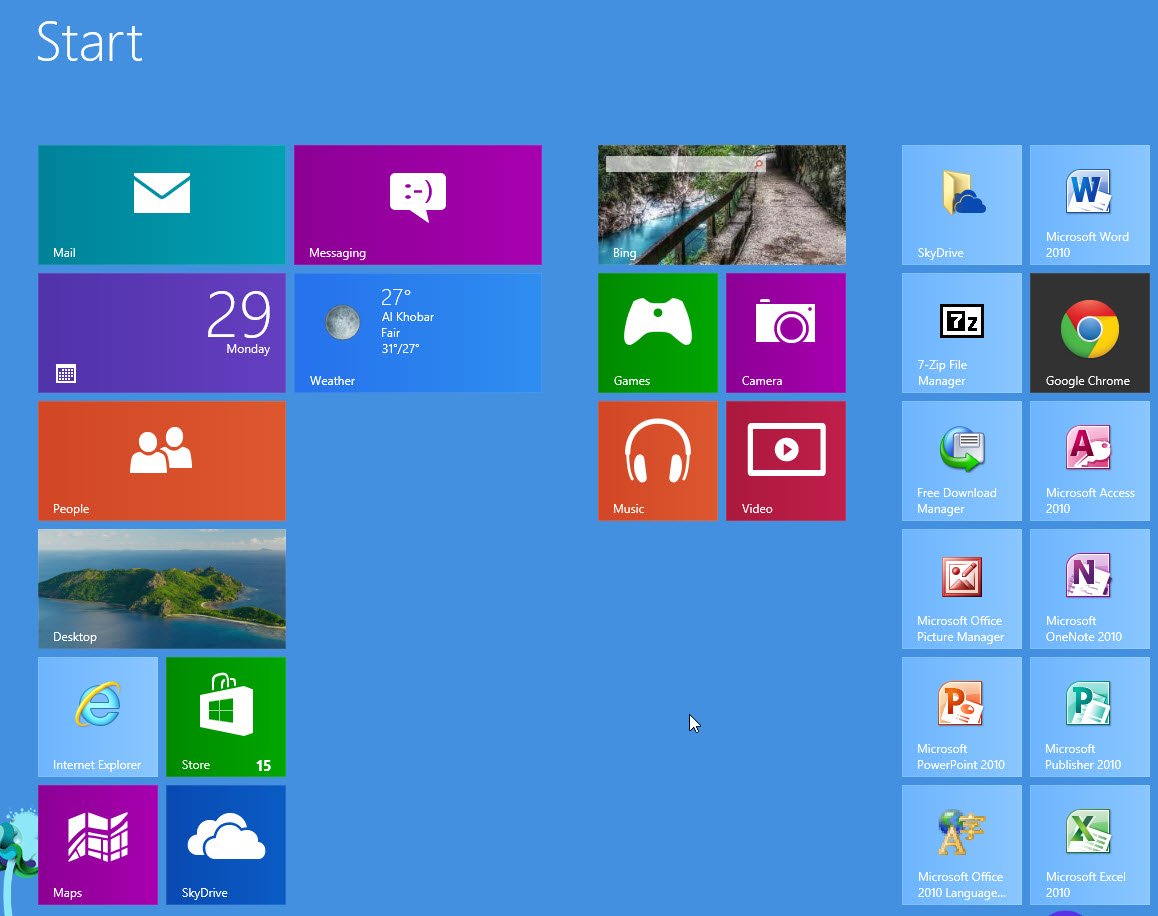بسم الله الرحمن الرحيم اليوم اعطيك ميتا تاج من افضل الميتا تاج 2013 وسريع الارشفة وبدون اخطاء كما انني ساشرح انشاء الله في الدرس القادم ضبط الميتا تاج والمدونة لمحركات البحث حتي تظهر في اول النتائج ولكن اليوم اقدم لكم فقط الميتا تاج الكامل والشامل باذن الله سيجعل مدونتك في اوائل نتائج البحث فهو ميتا تاج منسق بافضل الطرق الحديثة ومنقي من تضارب الاكواد
الكل يعرف فوائد الميتا تاج في اظهار المدونة في محركات البحث كما انة يوجد اعدادات اخري ساقولها بالدرس القادم انشاء الله
الميتا تاج
<meta expr:content='data:blog.postImageThumbnailUrl' property='og:image'/>
<meta expr:content='data:blog.title' property='og:site_name'/>
<meta expr:content='data:blog.pageName' property='og:title'/>
<b:if cond='data:blog.url != data:blog.homepageUrl'>
<b:if cond='data:blog.pageType != "item"'>
<b:if cond='data:blog.metaDescription != ""'>
<meta expr:content='data:blog.metaDescription' name='description'/>
</b:if>
</b:if>
</b:if>
<meta content='IE=edge' http-equiv='X-UA-Compatible'/>
<meta content='k41p1xUUJjZ-JLklZqDfuyueDYM' name='alexaVerifyID'/>
<meta content='4EAB61576A04F73FDB246992AD48C2AD' name='msvalidate.01'/>
<b:if cond='data:blog.url == data:blog.homepageUrl'>
<meta content='حلقات وشروحات خاصة بالانترنت والحاسوب والتقنيات' name='description'/></b:if>
<meta content='index, follow' name='robots'/>
<meta content='شروحات , ويندوز , لينكس , فيديو , انترنت , اخبار' name='keywords'/>
<meta content='raghib' name='author'/>
<meta content='ALL' name='ROBOTS'/>
<meta content='blogger' name='generator'/>
<meta content='ar' name='language'/>
<meta content='2013' name='copyright'/>
<meta content='index,follow,all' name='robots'/>
<meta content='blogger' name='generator'/>
<meta content='index, follow, ydir, odp, imageindex' name='googlebot'/>
<meta content='index, follow, ydir, odp, archive' name='slurp'/>
<meta content='2 hours' name='revisit-after'/>
<meta content='document' name='resource-type'/>
<meta content='all' name='audience'/>
<meta content='general' name='rating'/>
<meta content='all' name='robots'/>
<META content='1ce6e65b01e6f56f' name='y_key'/>
<b:if cond='data:blog.pageType == "index"'>
<title><data:blog.title/> | كل ما يخص الحاسوب </title>
<b:else/>
<title><data:blog.pageName/> | <data:blog.title/></title>
</b:if>
<b:skin><